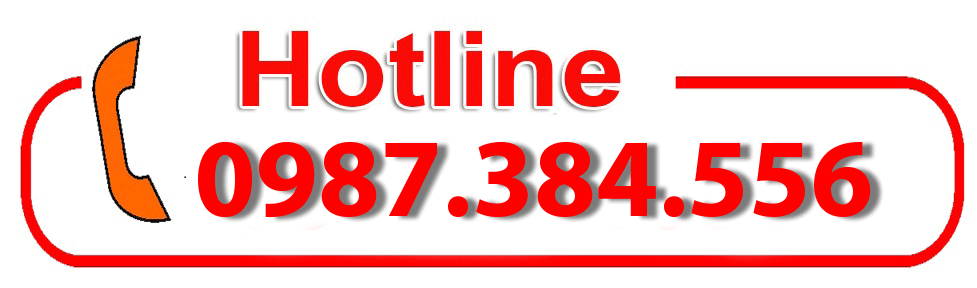Hướng dẫn khai báo chức vụ trong phần mềm chấm công TAS -ERP
- Thứ hai - 23/10/2017 05:57
- In ra
- Đóng cửa sổ này
Bài viết này sẽ giúp các bạn phân cấp chức vụ của các thành viên trong công ty khi sử dụng phần mềm TAS-ERP
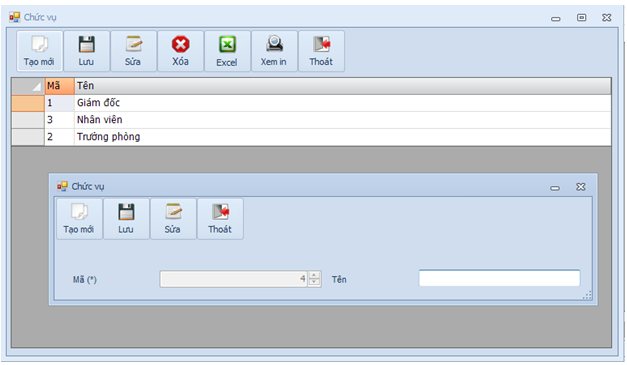
I.Khai Báo Chức Vụ.
1. Tạo mới chức vụ.
Để tạo mới những chức vụ còn thiếu, từ menu Hệ thống bạn chọn mục Khai báo chức vụ, tiếp theo bấm Tạo mới để thêm các chức vụ còn thiếu, gõ tên chức vụ bạn muốn thêm rồi bấm Lưu để lưu lại các thông tin bạn vừa khai báo.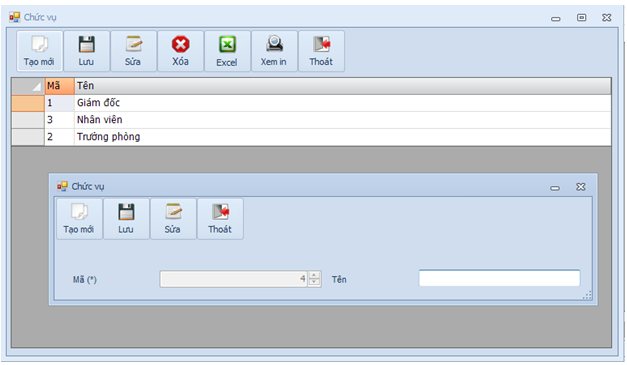
2. Chỉnh sửa chức vụ.
Để chỉnh sửa các chức vụ đã có, bạn chọn Hệ thống, tiếp theo bạn chọn Khai báo chức vụ, tại cửa sổ quản lý chức vụ nhấn đúp vào tên chức vụ muốn chỉnh sửa, sau khi chỉnh sửa lại thông tin chức vụ bạn vừa chọn, bấm Lưu để lưu lại các thông tin bạn vừa chỉnh sửa.
3. Xóa chức vụ.
Để xóa chức vụ bạn không dùng đến, bạn chọn Hệ thống, tiếp theo bạn chọn Khai báo chức vụ, tại cửa sổ quản lý chức vụ chọn tên chức vụ bạn muốn xóa, bấm Xóa để xóa chức vụ bạn đã chọn.
Công ty TNHH Thương Mại và Phát Triển Công Nghệ Hưng Thịnh chuyên cũng cấp thiết bị dành cho siêu thị, cửa hàng tạp hóa trong đó có máy chấm công vân tay. bạn cũng có thể tham khảo thêm một vài loại máy chấm công khác tại đây.
Trong bài viết này chúng tôi đề cập tới vấn đề tại sao bạn nên mua cho mình 1 chiếc máy chấm công vân tay. Ở 1 bài viết khác chúng tôi sẽ đề cập tới vấn đề các lỗi khi sử dụng máy và cách khắc phục máy chấm công vân tay.
Hãy đặt hàng ngay hôm nay để nhận được mức giá ưu đãi. Mọi chi tiết xin vui lòng liên hệ theo địa chỉ: Số 323C-Nguyễn Trãi 2, Hải Dương.
email: thietbibanhang.net.vn@gmail.com
website:thietbibanhang.net.vn
Hoặc liên hệ qua SDT trực tiếp trên màn hình của chúng tôi.
Cảm ơn bạn đã quan tâm bài viết này!
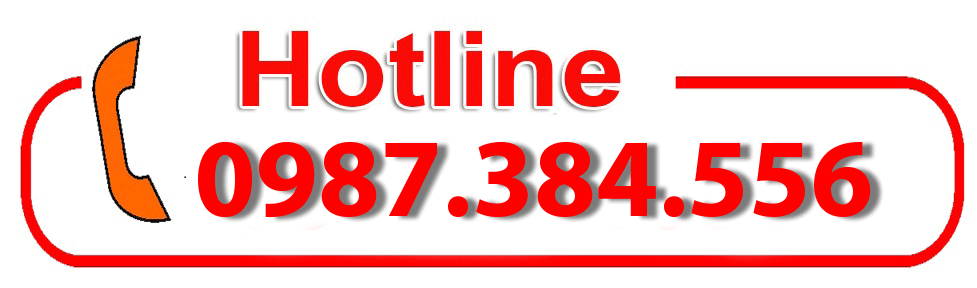
1. Tạo mới chức vụ.
Để tạo mới những chức vụ còn thiếu, từ menu Hệ thống bạn chọn mục Khai báo chức vụ, tiếp theo bấm Tạo mới để thêm các chức vụ còn thiếu, gõ tên chức vụ bạn muốn thêm rồi bấm Lưu để lưu lại các thông tin bạn vừa khai báo.
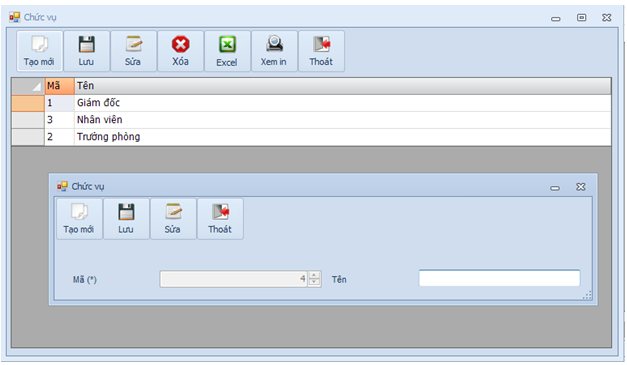
2. Chỉnh sửa chức vụ.
Để chỉnh sửa các chức vụ đã có, bạn chọn Hệ thống, tiếp theo bạn chọn Khai báo chức vụ, tại cửa sổ quản lý chức vụ nhấn đúp vào tên chức vụ muốn chỉnh sửa, sau khi chỉnh sửa lại thông tin chức vụ bạn vừa chọn, bấm Lưu để lưu lại các thông tin bạn vừa chỉnh sửa.
3. Xóa chức vụ.
Để xóa chức vụ bạn không dùng đến, bạn chọn Hệ thống, tiếp theo bạn chọn Khai báo chức vụ, tại cửa sổ quản lý chức vụ chọn tên chức vụ bạn muốn xóa, bấm Xóa để xóa chức vụ bạn đã chọn.
Công ty TNHH Thương Mại và Phát Triển Công Nghệ Hưng Thịnh chuyên cũng cấp thiết bị dành cho siêu thị, cửa hàng tạp hóa trong đó có máy chấm công vân tay. bạn cũng có thể tham khảo thêm một vài loại máy chấm công khác tại đây.
Trong bài viết này chúng tôi đề cập tới vấn đề tại sao bạn nên mua cho mình 1 chiếc máy chấm công vân tay. Ở 1 bài viết khác chúng tôi sẽ đề cập tới vấn đề các lỗi khi sử dụng máy và cách khắc phục máy chấm công vân tay.
Hãy đặt hàng ngay hôm nay để nhận được mức giá ưu đãi. Mọi chi tiết xin vui lòng liên hệ theo địa chỉ: Số 323C-Nguyễn Trãi 2, Hải Dương.
email: thietbibanhang.net.vn@gmail.com
website:thietbibanhang.net.vn
Hoặc liên hệ qua SDT trực tiếp trên màn hình của chúng tôi.
Cảm ơn bạn đã quan tâm bài viết này!